Rumah >Tutorial perisian >Perisian komputer >Bagaimana untuk menyediakan kesan fade-in dan fade-out dalam Final Cut_Final Cut menyediakan tutorial kesan fade-in dan fade-out
Bagaimana untuk menyediakan kesan fade-in dan fade-out dalam Final Cut_Final Cut menyediakan tutorial kesan fade-in dan fade-out
- WBOYWBOYWBOYWBOYWBOYWBOYWBOYWBOYWBOYWBOYWBOYWBOYWBke hadapan
- 2024-05-07 11:07:121040semak imbas
Bagaimana untuk menetapkan kesan pudar dalam Final Cut Pro? Ingin mengetahui langkah terperinci untuk menyediakan kesan pudar dalam Final Cut Pro? Editor PHP Xigua akan membawakan anda tutorial terperinci untuk mengajar anda langkah demi langkah cara menggunakan Final Cut Pro untuk menetapkan kesan fade in dan fade out dengan mudah.
1 Mula-mula, klik untuk memilih audio dalam baris cerita potongan terakhir, dan klik ikon yang ditunjuk oleh anak panah.

2. Kemudian dalam menu lungsur timbul, klik untuk memilih ikon yang ditunjukkan oleh anak panah, tahan butang kiri tetikus dan seret ke kanan.
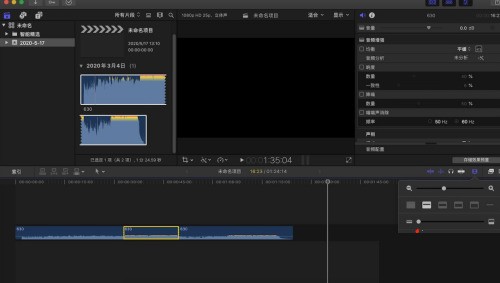
3 Dengan cara ini, kami telah memperbesarkan ketinggian trek audio;
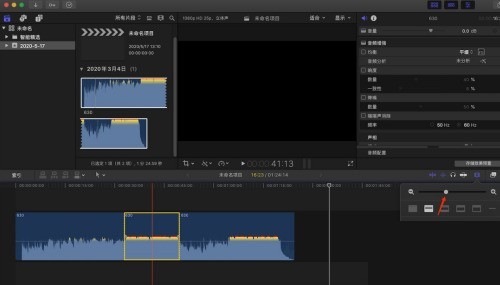
4 Kemudian kita klik untuk memilih bahan audio. Kita dapati terdapat dua titik pelarasan pada titik masuk dan keluar audio.
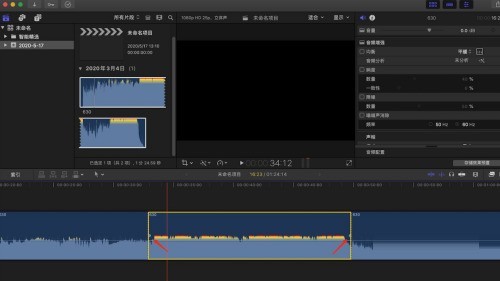
5 Pada masa ini, titik audio dalam titik akan mempunyai kesan masuk perlahan, kami menahan titik pelarasan titik keluar audio dan menyeretnya ke tengah.
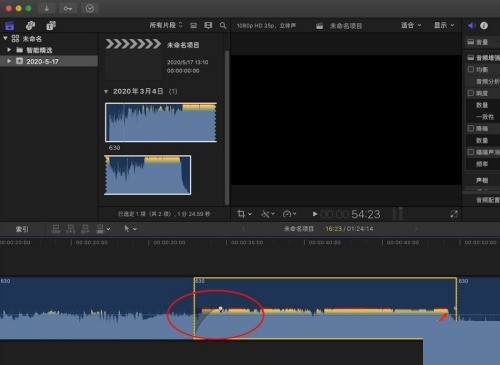
6 Akhirnya, kami menetapkan kesan pudar untuk video dan audio.
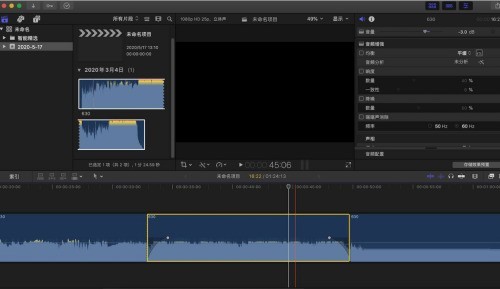
Atas ialah kandungan terperinci Bagaimana untuk menyediakan kesan fade-in dan fade-out dalam Final Cut_Final Cut menyediakan tutorial kesan fade-in dan fade-out. Untuk maklumat lanjut, sila ikut artikel berkaitan lain di laman web China PHP!
Artikel berkaitan
Lihat lagi- Bagaimana untuk melihat permainan tersembunyi di Steam
- Bagaimana untuk menggunakan perisian yang sesuai untuk membuka fail dll pada komputer win10?
- Bagaimana untuk menetapkan kata laluan akaun yang disimpan dan melihat kata laluan akaun pengguna yang disimpan dalam Pelayar 360
- Cara menggunakan CAD untuk menandakan semua dimensi dengan satu klik
- Cara membatalkan lompatan automatik IE ke tepi

